Kuinka korjata verkkoongelmat nedapterin korjauksessa

- 3567
- 1151
- Dr. Darrel Jacobson
Erilaisia verkon ja Internetin ongelmia syntyy silloin tällöin melkein kaikilla käyttäjillä. Monet ihmiset osaavat korjata isäntätiedoston, asentaa IP -osoitteen automaattinen vastaanotto yhteysparametreihin, palauttaa TCP/IP -protokollan parametrit tai puhdista DNS -välimuisti. Näiden toimien suorittaminen manuaalisesti ei kuitenkaan ole aina kätevää, varsinkin jos ei ole selvää, mikä tarkalleen aiheuttaa ongelman.
Tässä artikkelissa näytän yksinkertaisen ilmaisen ohjelman, jonka avulla voit ratkaista melkein kaikki tyypilliset ongelmat yhteydenpitoon verkkoon melkein yhdellä napsautuksella. Se sopii tapauksiin, joissa Internet on lopettanut työskentelyn virusten poistamisen jälkeen, et voi mennä sosiaalisten verkostojen sivustoille Odnoklassniki ja kosketuksessa, kun avaat sivuston selaimessa, näet viestin, että et pystynyt muodostamaan yhteyttä DNS -palvelin ja monissa muissa tapauksissa.
Nedapterin korjaus
Nedapterin korjaussovellus ei vaadi asennusta, ja lisäksi perustoiminnot, jotka eivät liity järjestelmän asetusten muuttamiseen, se ei vaadi järjestelmänvalvojan käyttöä. Käynnistä ohjelma täysin pääsyyn kaikkiin toimintoihin järjestelmänvalvojan puolesta.

Verkon tiedot ja diagnostiikka
Aluksi siitä, mitä tietoja voidaan tarkastella ohjelmassa (näytetään oikealla puolella):
- Julkinen IP -osoite - nykyisen yhteyden ulkoinen IP -osoite
- Tietokoneen isäntänimi - verkon tietokoneen nimi
- Verkkosovitin on verkkosovitin, jolle ominaisuudet näytetään
- Paikallinen IP -osoite - sisäinen IP -osoite
- MAC-osoite-MAC-osoite nykyisen sovittimen, myös tämän kentän oikealla puolella on painike, jos sinun on muutettava MAC-osoitetta
- Oletusyhdyskäytävä, DNS -palvelimet, DHCP -palvelin ja aliverkon peite - pääyhdyskäytävä, DNS -palvelimet, DHCP -palvelin ja aliverkon maski, vastaavasti.
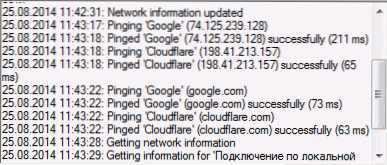
Määritettyjen tietojen yläpuolella on myös kaksi painiketta - ping ip ja ping dns. Painamalla ensimmäistä, yhteys Internetiin tarkistetaan lähettämällä ping Google -verkkosivustolle IP -osoitteessa, toinen - yhteys Google -julkiseen DNS: ään on testattu. Tietoja tuloksista voidaan nähdä ikkunan alareunassa.
Verkkoongelmien korjaus
Merkitse tarvittavat kohdat tiettyjen verkon ongelmien korjaamiseksi ohjelman vasemmalla puolella ja napsauta "Suorita kaikki valitut" -painiketta (suorita kaikki valittu). Jotkut tehtävät suoritettaessa on myös suositeltavaa käynnistää tietokone uudelleen. Työkalujen käyttö virheiden korjaamiseen, kuten näette, näyttää "järjestelmän palauttamiselta" virustorjunta -apuohjelmassa AVZ.
Seuraavat toimenpiteet ovat saatavana nedapterin korjauksessa:
- Julkaisu ja uusinta DHCP -osoite - Julkaisu ja päivitys DHCP -osoitteen (uudelleenyhteys DHCP -palvelimeen).
- Tyhjennä isäntätiedosto - Puhdista isäntätiedosto. Painamalla View -painiketta voit tarkastella tätä tiedostoa.
- Tyhjennä staattiset IP -asetukset - Staattisen IP: n puhdistaminen yhteydelle, parametrin asentaminen "Vastaano IP -osoitus automaattisesti".
- Vaihda Google DNS - Google Public DNS 8 -osoitteiden asennus.8.8.8 ja 8.8.4.4 Nykyiselle yhteydelle.
- Huuhtele DNS -välimuisti - DNS -välimuistin puhdistaminen.
- Tyhjennä ARP/reittipöytä- puhdistamalla reitityspöytä tietokoneella.
- Netbios Reload and Release - uudelleenkäynnistys Netbios.
- Kirkas SSL -osavaltio - SSL: n puhdistus.
- Ota LAN -sovittimet käyttöön - kaikkien verkkokorttien sisällyttäminen (sovittimet).
- Ota langattomat sovittimet käyttöön - kaikki tietokoneen Wi -Fi -sovittimet.
- Nollaa Internet Options Security/Privacy - Selaimen turvallisuus Reset -kappale.
- Aseta Network Windows Services oletus - Käynnistä Windows Network Services -sovelluksen oletusasennukset päälle.
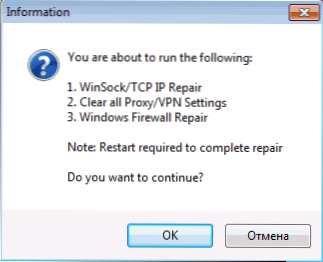
Näiden toimintojen lisäksi painamalla "Advanced Repair" -painiketta (laajennettu korjaus) luettelon yläosassa, Winsock ja TCP/IP, välityspalvelimien ja VPN: n purkautuminen, Windowsin palomuurin korjaukset (en tiedä mitä tarkalleen , mutta mielestäni asetusten oletusasetusten nollaaminen).
Täällä yleensä ja kaikki. Voin sanoa, että niille, jotka ymmärtävät miksi hän tarvitsee, työkalu on yksinkertainen ja kätevä. Huolimatta siitä, että kaikki nämä toimet voidaan suorittaa manuaalisesti, niiden läsnäolo yhden käyttöliittymän puitteissa tulisi vähentää verkkoongelmien etsimiseen ja korjaamiseen tarvittavaa aikaa.
Voit ladata nedadapariter -korjauksen kaikki sivulta http: // SourceForge.Netto/projektit/nedadapteri/

